

Escrito por Nathan E. Malpass, Última actualización: 19 de octubre de 2022
En nuestra era, cada espacio en nuestro dispositivo es valioso considerando cuán dependientes somos de la tecnología. También es esencial asegurarse de que tenemos suficiente espacio de almacenamiento para ejecutar aplicaciones en nuestro iPhone para que funcione correctamente. Así que podrías preguntarte: como borro datos de mi iphone?
Apple aumentó la capacidad de almacenamiento y el tamaño del iPhone 13 en 2021, pasando de una unidad de 64 GB a un disco de 128 GB. Dicho esto, discutiremos cómo eliminar archivos innecesarios para libera espacio en tu iPhone y dé paso a los nuevos datos que desee.
Hay varias opciones que puede ajustar para asegurarse de aprovechar al máximo el almacenamiento de su iPhone. Estos métodos pueden ayudarlo a liberar espacio en su dispositivo iPhone para que tenga espacio para datos importantes en el futuro.
Parte #1: Administre el almacenamiento de su iPhoneParte #2: Consejos sobre cómo hacer algo de espacio en tu iPhoneParte #3: ¿Cómo elimino datos de mi iPhone?Parte #4: Método seguro y mejor para eliminar datosParte #5: Conclusión
Para resolver la pregunta "¿cómo elimino datos de mi iPhone?", su primer paso debe ser determinar cuánto espacio está utilizando qué en su iPhone.
Antes de eliminar algunos archivos para obtener ese preciado espacio, debemos ubicar el almacenamiento del iPhone donde podemos encontrar nuestros datos. Mostrará algunas estadísticas como nuestra capacidad de almacenamiento, el espacio disponible y el tipo de datos que tenemos. Solo sigue estos:
Eliminar archivos a ciegas no es suficiente para hacer más espacio para el almacenamiento de su memoria. Es posible que encuentre algunos problemas similares a la pregunta "¿Cómo elimino datos de mi iPhone?" con su teléfono inteligente si elimina accidentalmente archivos importantes que su iPhone necesita para funcionar correctamente.
Aquí hay alguna alternativa para hacer algo de espacio de almacenamiento de datos.
1. Asegúrate de que tu iPhone tenga suficiente espacio. Uno de los principales culpables de ocupar espacio en los iPhones son los archivos basura. Además, puede administrar micro para guardar localmente los archivos de datos más pequeños que desee en su iPhone y separar los archivos grandes como películas y fotos de alta resolución en iCloud, donde puede acceder a ellos cuando lo desee. Asegúrese de que el "Optimizar el almacenamiento del iPhoneLa opción " tiene la casilla de verificación azul al lado está seleccionada y la funcionalidad está activada en la configuración de la aplicación.
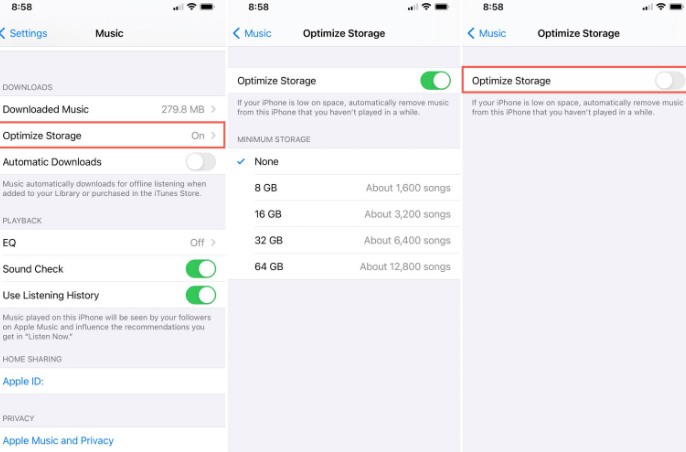
2. Asigne sus archivos de datos. Una de las mejores técnicas para asegurarse de que su iPhone tenga más espacio es eliminar los archivos que ya no necesita. Sin embargo, esto no indica que deba reducir la cantidad de fotos en su colección.
Pero antes de eliminar algo, asegúrese de que sus fotografías estén respaldadas o movidas a Google Photos. Tus fotos y videos se borrarán permanentemente si no los guardas en otro servicio de antemano, como Caja, Dropbox, Google Fotoso onedrive.
Si sus fotos están almacenadas actualmente en iCloud, es posible que se pregunte por qué necesita utilizar un nuevo servicio en la nube. Esto se debe a que eliminar fotografías de su iPhone también las elimina de iCloud; como resultado, los clientes deben utilizar un servicio diferente para eliminar fotos de su dispositivo.

Si necesita mucho espacio pero no desea eliminar imágenes, videos o archivos memorables, asigne algunos de ellos a un servicio en la nube en lugar de guardar todos los datos en su teléfono inteligente.
Cualquier archivo de datos que no use todos los días pero que pueda necesitar en el futuro, simplemente guárdelo en la nube. En realidad, es un método simple para despejar mucho espacio sin tener que despedirse de los viejos recuerdos.
3. Detenga la ejecución de aplicaciones en segundo plano como Alternative Photo Stream. Si las aplicaciones siguen ejecutándose, también significa que ocupa algo de espacio. Elimínelos o asegúrese de que no se estén ejecutando en segundo plano.
Por ejemplo, si tiene Photo Stream activado, puede ver las imágenes tomadas con su teléfono inteligente Apple, así como las imágenes que ha cargado desde su cámara a su Mac. Incluso si estas fotografías tienen una resolución deficiente, aún ocuparán mucho espacio en su iPhone, así que aquí le mostramos cómo apagarlo. Así es como lo haces:

Puede eliminar datos rápidamente al devolver su teléfono inteligente a su configuración predeterminada usando el modo de recuperación.
Tenga en cuenta que todos sus datos se perderán, así que asegúrese de tener una copia de seguridad de todo antes de comenzar para que pueda recuperarlos después del restablecimiento de fábrica. ¿Cómo usar el modo de recuperación?
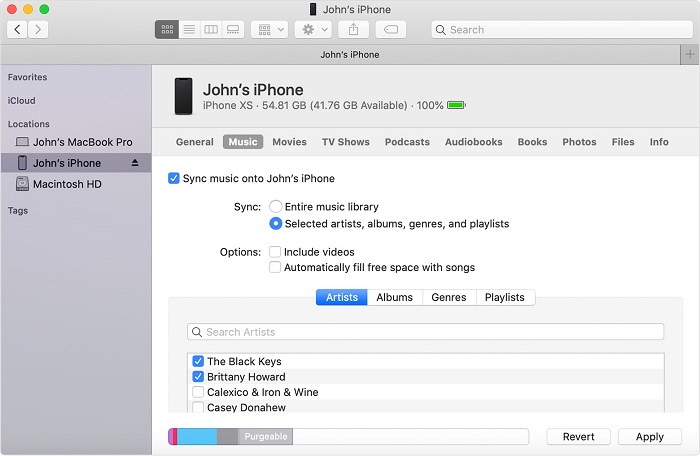
El propósito de Find My iPhone es encontrar el iPhone perdido. Si una iOS dispositivo está sincronizado con una cuenta de Apple, Find My iPhone puede localizarlo a través de la computadora. Además, también puede eliminar datos y ajustes de configuración, lo cual es crucial si el dispositivo contiene información confidencial. Así es como se usa:
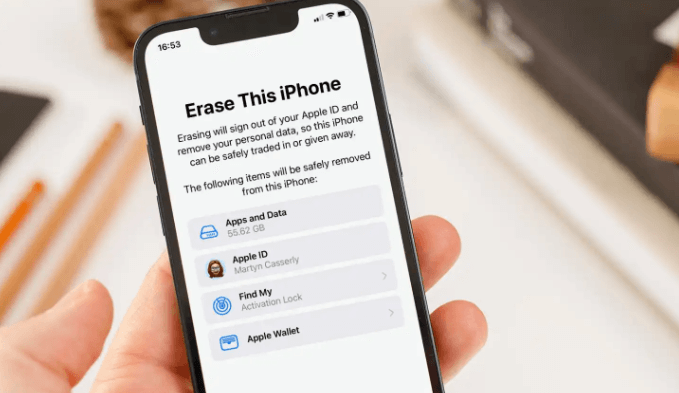
Por varias razones, esta es la mejor técnica de optimización de iPhone en este momento.
Contiene muchas configuraciones, como aquellas que le facilitan mantener su iPhone limpio y eliminar datos inútiles. Es capaz de realizar lo siguiente, por ejemplo:
Utiliza la Limpiador de iPhone FoneDog para eliminar archivos no deseados de su iPhone siguiendo estos pasos:
Descargar gratis Descargar gratis
Paso 1. Para buscar los archivos basura en su iPhone, busque el Borrar archivos basura Y haga clic en el borrar botón. Alternativamente, para escanear los archivos basura en su iPhone, haga clic en el menú desplegable junto a la opción Liberar espacio en el lado izquierdo de la interfaz y luego haga clic en el botón Borrar archivos basura.

Paso 2. Revisa los resultados del escaneo. Se pueden ver iTunes Cache, Image Cache, Crash Log Files, Invalid Files y otros archivos basura. Seleccione qué basura desea eliminar. Solo toca el borrar después de elegir eliminar los archivos en su iPhone. Sencillo, ¿verdad?
¡Así es como elimino datos de mi iPhone en solo 2 pasos!
La gente también Leer2022 Solucione fácilmente el error: no se pueden eliminar aplicaciones en iPhoneSu guía 2022 sobre cómo eliminar fotos de iPhone de forma permanente
Esta guía no solo respondió a su pregunta “¿Cómo elimino datos de mi iPhone?”, pero también le muestran formas alternativas de liberar espacio en su almacenamiento de archivos. Antes de eliminar datos en su dispositivo, considere primero estos consejos.
Ahora sobre el tema de las mejores formas de eliminar datos y archivos basura, recomendamos usar FoneDog iPhone Cleaner, que es el mejor limpiador de iPhone, para tu iPhone. Esta herramienta permite a sus usuarios escanear, detectar y eliminar basura innecesaria dentro de su almacenamiento lleno. ¡No solo eso, sino que también puede eliminar archivos duplicados, caché oculto y mucho más! Además, puede usarlo para desinstalar aplicaciones sin dejar archivos de rastreo.
Con esto, borrar tus datos de forma segura nunca ha sido tan fácil.
Comentario
Comentario
iPhone Cleaner
Libere almacenamiento fácilmente y acelere su iPhone
descarga gratuita descarga gratuitaHistorias de personas
/
InteresanteOPACO
/
SIMPLEDificil
Gracias. Aquí tienes tu elección:
Excellent
Comentarios: 4.7 / 5 (Basado en: 78 El número de comentarios)